|
|

 |
テレビデザインの基礎知識 特別編 05 |
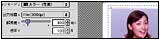 |
顔写真の切り抜き 1
(画像の準備) |
今回は、いわゆる「写真の切り抜き」の方法の紹介です。
スポーツ番組ではスポーツ選手の写真が、選挙やニュース番組では政治家の写真が、バラエティ番組では芸能人の写真が、それぞれ切り抜かれている画面を誰でも一度は見たことがあるかと思います。これらの写真はPhotoshopを使用して一枚一枚
丁寧に切り抜かれています。
DTPの世界では「パス」を使用してクリッピングパスで切り抜くことが多いですが、テレビ業界では「アルファチャンネル」を使用して切り抜くのが一般的です。解像度的にも、切り抜きの速さにおいても、この方法が効率的です。
※ Adobe Photoshop 7.0J(MacOS9)を使用して解説します。 |


写真の撮影をする際の背景は、均一な「明るいグレー」がもっとも適していると思います。
背景が暗かったり、背景が風景の場合、髪の毛のマスク作成が困難になりますし、
真っ白な背景だと、白い反射光が人物に映り込んでしまう可能性があります。 |

「写真の切り抜き」は非常にシビアな作業です。
作業に入る前にマシン周りの掃除をすることをオススメします。
・モニタディスプレイの掃除(写真のゴミと間違わないようにするため)
・マウスの掃除(正確なブラシオペレーションをするため)
・スキャナ原稿台の掃除(ゴミを一緒にスキャンしないため)
<Photoshopの初期設定の確認>
・環境設定の「画面表示カーソル」はカーソル表示を「ブラシサイズ・詳細」に設定
・チャンネルオプションの不透明度は50%〜80%に設定 |

  |
<写真がプリントやポジフィルム等の場合>
→スキャナを使用して取り込みます。
【スキャナで取り込む際の注意点】
・写真にゴミが付着していないか確認する
・スキャン中はスキャナを揺らさないようにする
・最終仕上がりピクセルの2〜3倍を目安に
取り込み解像度を決定します。
(わからない場合は300dpiで取り込みます)
<写真がデジタルカメラなどの画像の場合>
→データをカードリーダ等を使用して取り込みます。 |

  |


<傾きの修正>
〜 人物の傾きを修正します 〜
1. ものさしツールを使用して角度を計測。
(角度は情報パレットに表示されます)
2. イメージ>カンバスの回転>角度入力…
3. 自動的に角度が入力されるので「OK」を押す。 |

  |


<画像のリサイズ>
〜 必要な画像サイズにリサイズします 〜
1. 最終的に必要な画像サイズの2倍のサイズを計算。
(最終的に200×300で使用するなら400×600)
2. 切り抜きツールのオプション部分に数値を入力
3. 四角形で囲んでトリミングします。 |

  |


<簡単なレベル補正>
〜 明るさの調整 〜
※スキャンされた画像は元より暗くなる傾向にあります。
1. イメージ>色調補正>レベル補正…
2. 自然な色調になるようにヒストグラムの山をあわせます。
※左図の1→2→3の順番で補正すると簡単です。 |

  |


<キズ・ゴミの修正>
画像に乗ってしまったキズやゴミを
スタンプツール、修正ツール等で取り除いてください。
<肩・洋服・スーツ・ネクタイなどを描き足す>
※もしトリミングした際に
洋服などの必要な部分が入っていないようであれば
スタンプツール等を使用して描き足してください。 |
|
|





